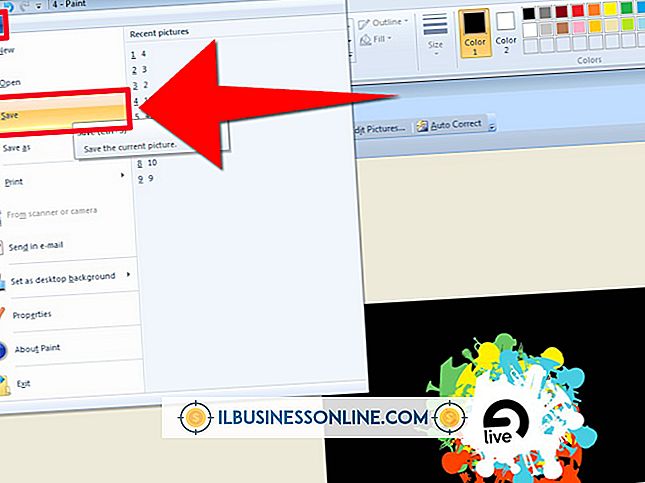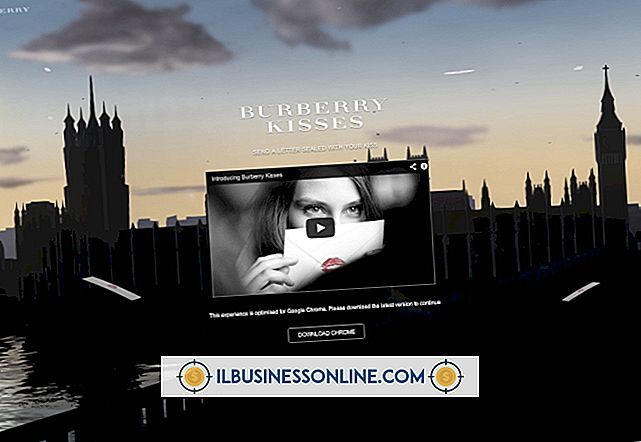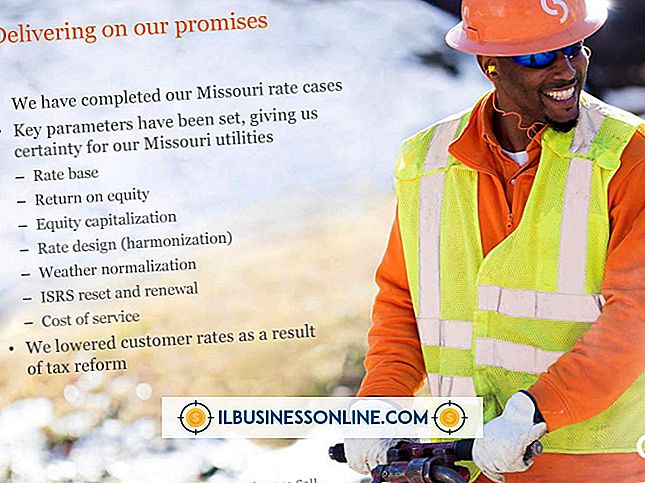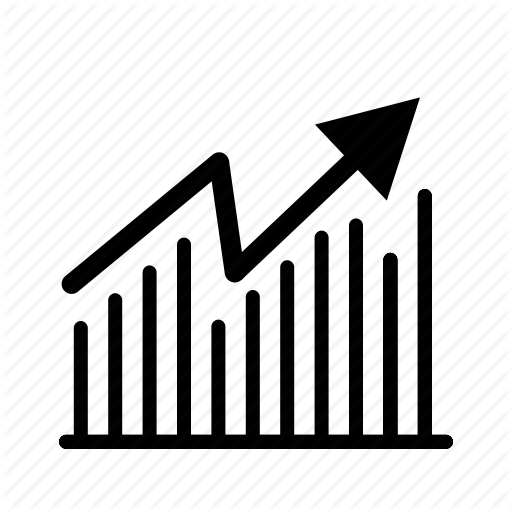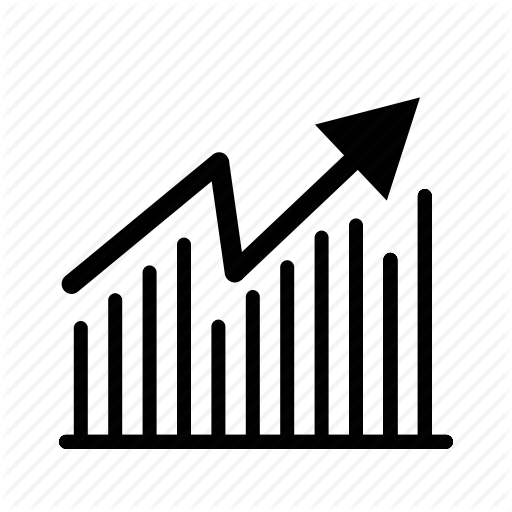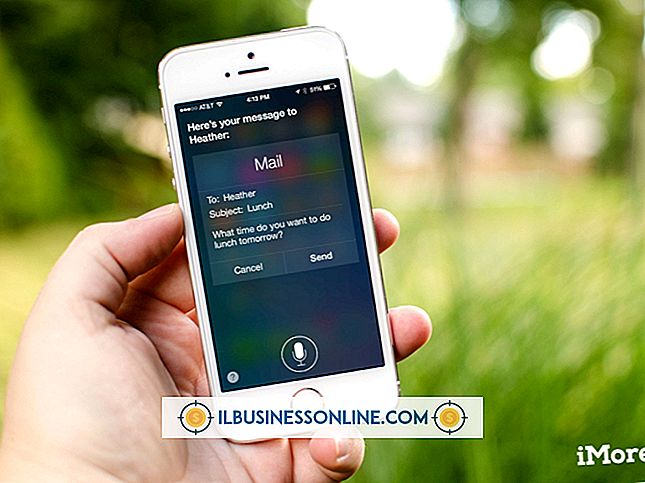PowerPointのリンクを解除する方法

企業はさまざまな理由でMicrosoft PowerPointプレゼンテーションを作成します - 年次報告書情報の要約、新しい販売商品の提示、人事研修 - そしてそれらのスライドショーを具体的な資料として、またはWeb経由でオンラインで提示する機会があります。 コンピュータに表示されたPowerPointはハイパーリンクの恩恵を受けることができるので、ユーザーはスライドからスライドへ、またはWebページへのスライドでジャンプできますが、PowerPoint内のリンクでも問題があることがわかります。 リンクが壊れていたり間違っていたりすると、野生のガチョウの追跡で視聴者が見送られたり、単にプレゼンテーションが古くなったりする可能性があります。 スライドショーの流れを確認するためにリンクを解除します。
1。
PowerPointを起動します。 「ファイル」タブをクリックしてください。 リンクを解除するPowerPointプレゼンテーションが表示されているかどうかを確認するには、[最近]リンクにカーソルを合わせます。 あれば、クリックします。 そうでない場合は、「開く」をクリックして、PPTファイルまたはPPTXファイルに移動し、ファイル名をダブルクリックします。
2。
プレゼンテーションをスクロールするか、[Page Down]を押してスライドを移動し、最初のスライドのリンクを解除します。
3。
デフォルトでは下線が引かれた青いテキストで表されているハイパーリンクを右クリックします。ただし、これはスライドのフォーマットにより変更されている場合があります。
4。
[ハイパーリンクの削除]をクリックします。テキストは元の形式(PowerPointのデフォルトでは黒)に戻ります。
5。
必要に応じて、「Page Down」を押すか、スライドデッキ内を移動して、プレゼンテーション内でリンクを解除する次のリンクを見つけます。
6。
「ファイル」タブをクリックしてください。 [名前を付けて保存]をクリックします。 元のファイルを上書きしないようにするため、およびハイパーリンクを含むスライドショーのバージョンを維持するために、ファイルの新しい名前を入力します。 「保存」ボタンをクリックしてください。